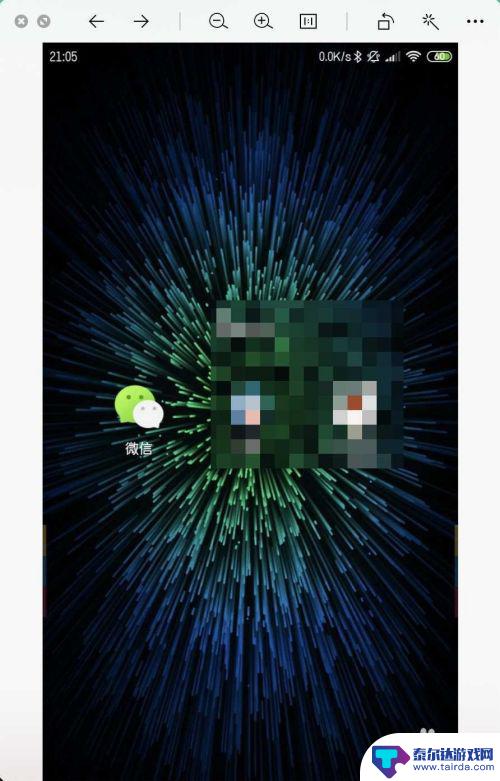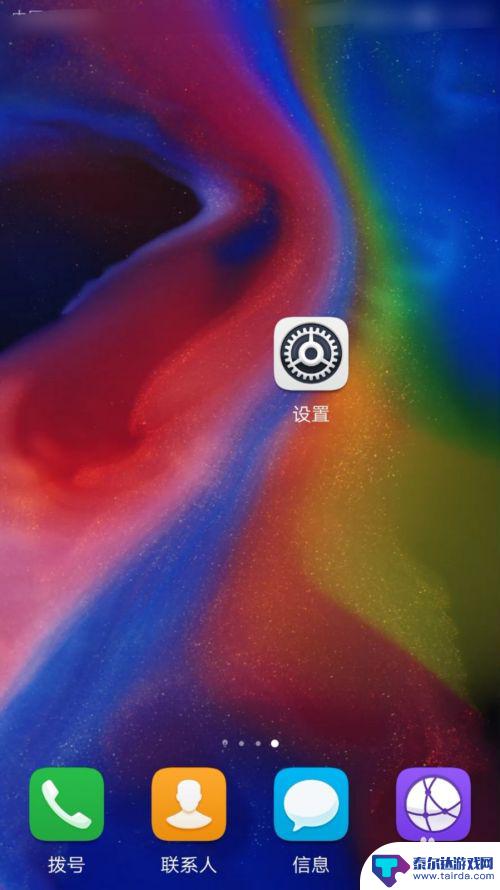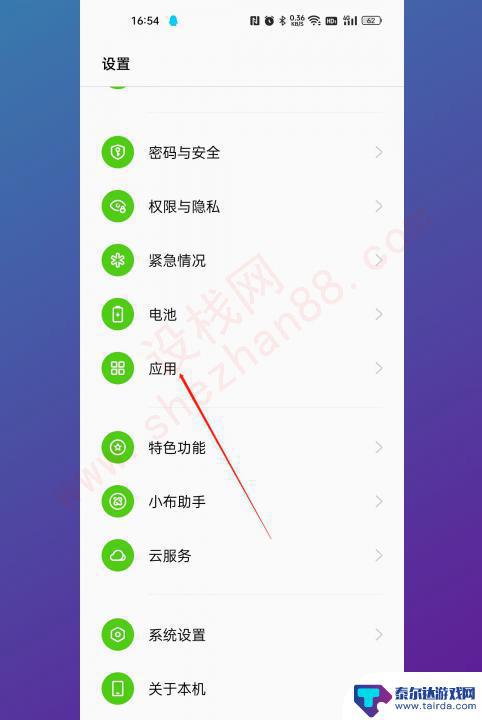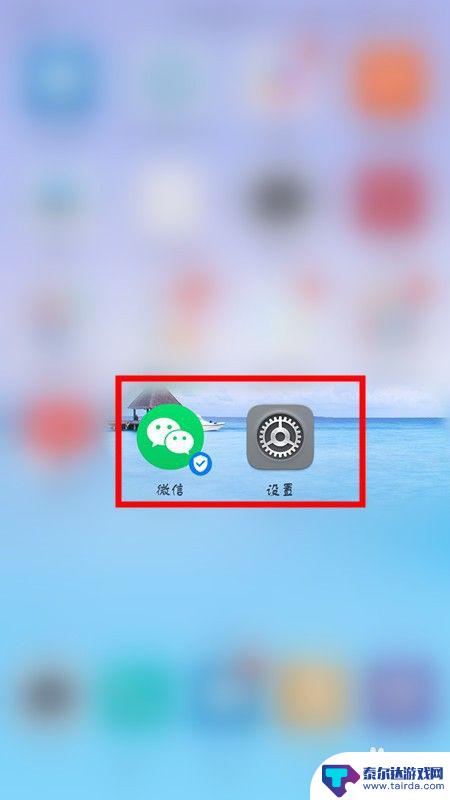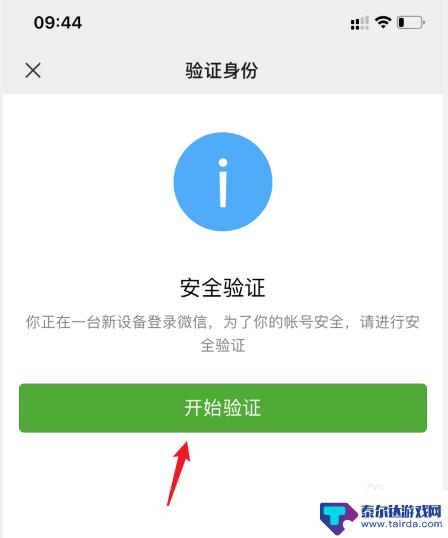苹果手机第二个微信怎么弄 苹果手机如何下载第二个微信
在日常生活中,很多人可能会遇到需要同时使用两个微信账号的情况,对于苹果手机用户来说,下载第二个微信账号并不难,只需要在App Store中搜索微信应用并进行下载安装即可。但是要注意的是,苹果手机默认只能登录一个微信账号,如果想要同时使用两个微信账号,可以通过使用第三方软件或者微信官方提供的微信小号功能来实现。通过这些方法,就可以方便地管理和使用多个微信账号,让生活变得更加便捷和高效。
苹果手机如何下载第二个微信
操作方法:
1.首先在手机主屏幕上找到“微信”点击进入微信主界面;
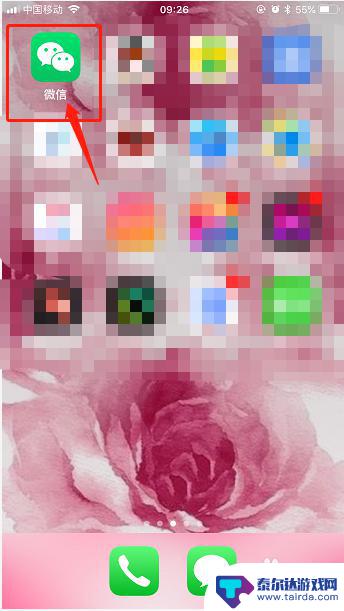
2.在微信主界面右上角找到“+”并点击在弹出的菜单框中选择“添加朋友”点击进入;
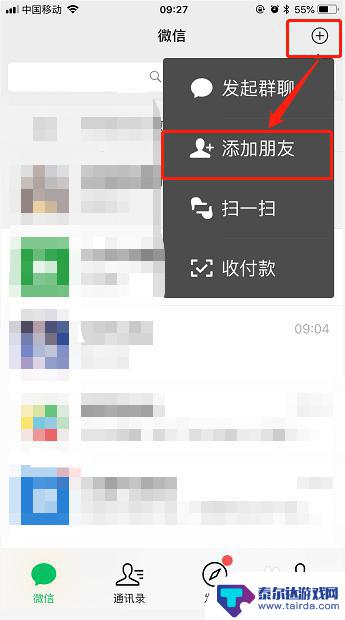
3.在最上面的搜索框中输入“小杯子”点击搜索在搜索结果点击第一个公众号进入:

4.在小杯子公众号界面点击左下方的“辅助软件”进入;
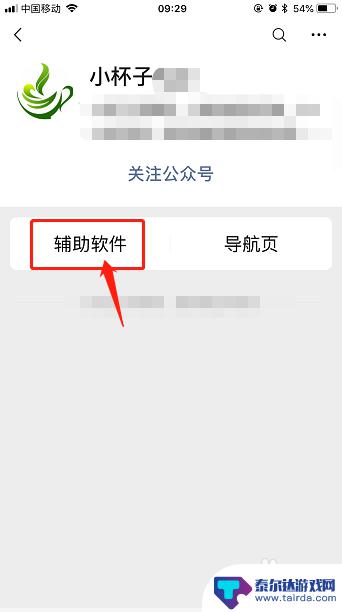
5.在应用下载界面点击右上角的“...”进入,在下面弹出的菜单框中找到“在Safari中打开”并点击进入;
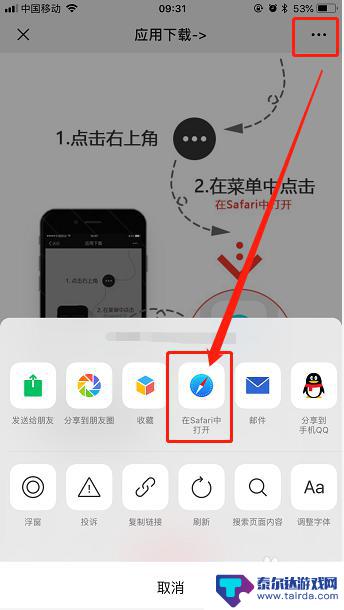
6.在新的界面下面找到“下载免费苹果分身”点击进入,就可以看到以一个免费大灰。找到下面的“下载地址”点击进入;
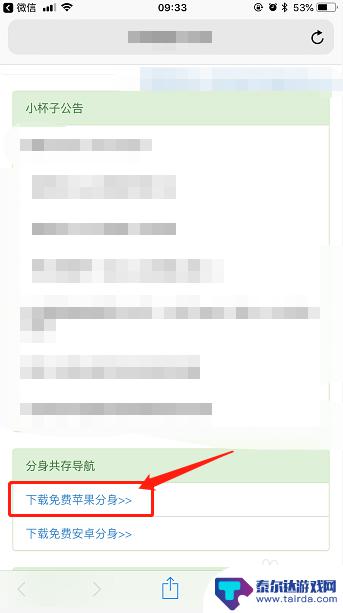
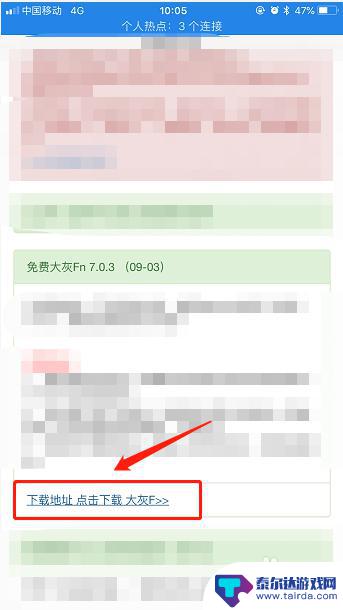
7.在新的界面界面就是确定下载,点击下载弹出的确定框再次“确定安装”就等待安装;
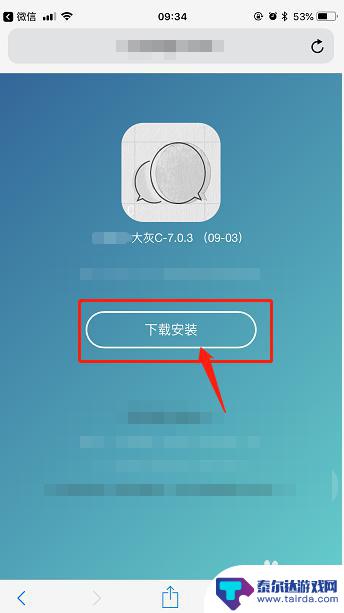
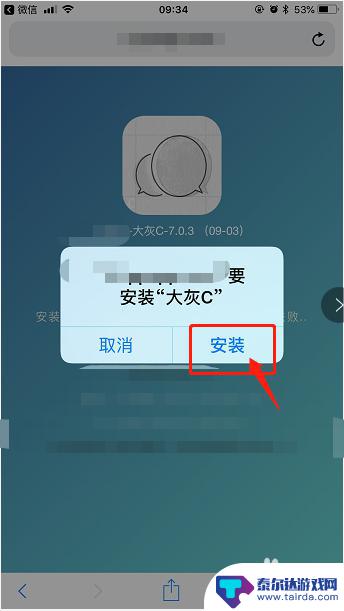
8.安装好之后点击微信发现会弹出一个未受信任的提示点击下面的“取消”,在手机主屏上找到“设置”点击进入;
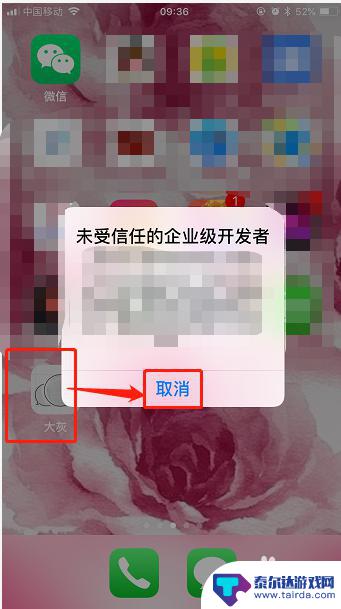
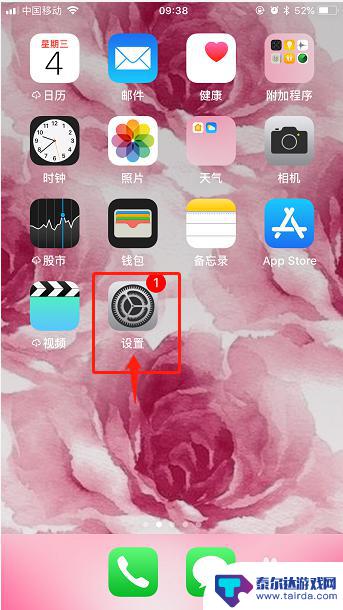
9.在设置下面找到“通用”在通用下面找到“设备管理”点击进入;
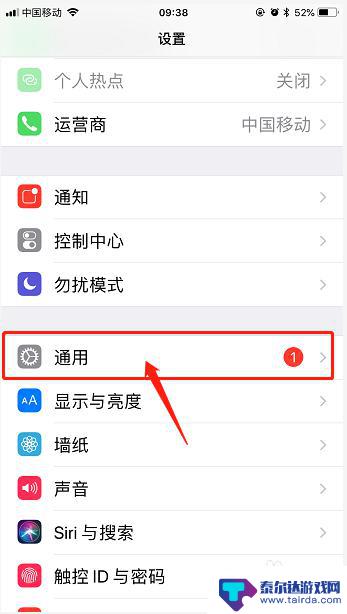
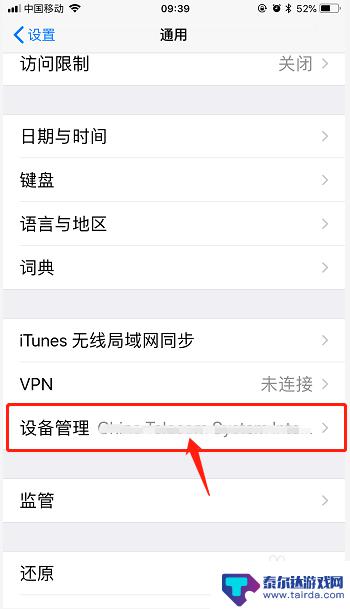
10.在设备管理下面点击应用进入界面点击上面的“信任”该设备,在弹出的信任确定框下面点击右侧的“信任”;
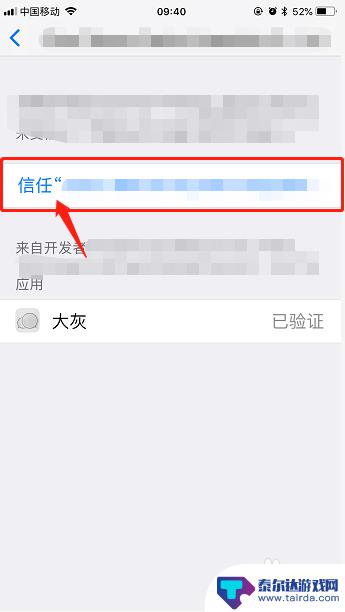
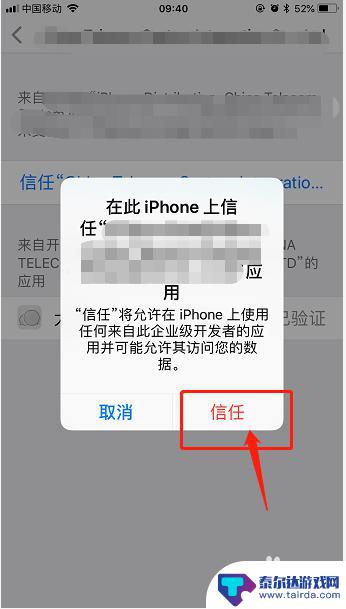
11.然后在点击刚下载的微信分身就可以直接进入,把自己想要登陆的账号直接登陆上就可以使用了。
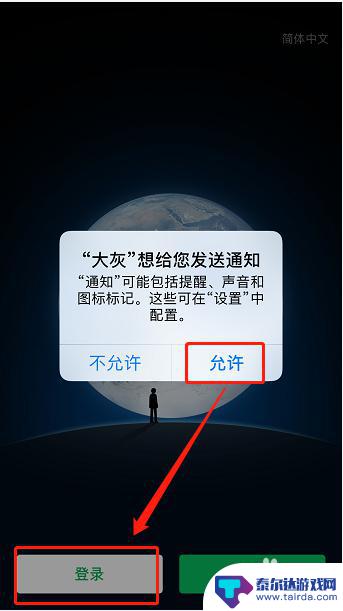
12.总结方法:1、打开微信在微信右上角找到“+”在弹出的菜单框点击添加朋友;
2、在最上方的搜索框输入小杯子点击搜索在结果中找到第一个公众号小杯子点击进入;
3、点击靠左侧的辅助软件在新界面点击右上方的“...”进入;
4、在弹出的下面菜单框中点击“在Safari中打开”在新的界面下面找到下载免费苹果分身;
5、紧跟步骤点击下载安装并确定安装;
6、在手机桌面找到设置点击进入找到通用点击;
7、在通用下面找到设备管理点击进入信任该软件就可以打开下载的微信分身了。

以上是关于如何设置iPhone上第二个微信账号的全部内容,如果你遇到了相同的问题,你可以参考本文中介绍的步骤进行修复,希望这些信息对你有所帮助。
相关教程
-
手机上如何添加第二个微信 第二个微信号如何申请
在日常生活中,我们经常会遇到需要添加第二个微信号的情况,不论是为了管理工作和个人生活的分离,还是为了方便和不同群体的沟通,添加第二个微信账号已经成为一种常见的需求。如何在手机上...
-
怎么才能下载第二个微信 一个手机怎么装两个微信号
随着生活节奏的加快和社交需求的增长,越来越多的人开始在手机上安装多个微信号,以满足不同领域的交流和沟通需求,许多人却不清楚如何在一个手机上下载第二个微信号,或者怎样才能同时使用...
-
手机晚上微信不响早晨打开才响这是咋设置的 微信收到信息不提醒怎么办
在这个信息迅速传递的时代,手机成为了人们生活中不可或缺的工具,有时候我们可能会遇到这样的情况:晚上微信消息明明已经发送了,但却没有收到任何提醒;而等到第二天早晨打开手机时,却发...
-
oppo双开微信怎么弄 oppo手机微信登录方法
随着社交媒体的普及,微信成为了人们生活中不可或缺的一部分,对于拥有oppo手机的用户来说,如何在一部手机上双开微信成为了一个备受关注的问题。幸运的是oppo手机提供了简便的微信...
-
手机登2个微信号怎么弄 华为手机如何同时登录两个微信账号
手机登2个微信号怎么弄,现如今,手机已经成为人们生活中必不可少的工具之一,而随着社交媒体的兴起,微信作为中国最受欢迎的即时通讯软件之一,已经成为人们日常沟通、交流的重要平台。对...
-
新手机登录微信需要原来手机扫码怎么办 微信换手机后怎么扫描二维码登录
现在手机换代迅速,很多人都会面临手机更换的情况,当我们用新手机登录微信时,却需要原来的手机扫描二维码进行验证,这时候我们该怎么办呢?微信提供了一种便捷的方式来解决这个问题,就是...
-
怎么打开隐藏手机游戏功能 realme真我V13隐藏应用的步骤
在现如今的智能手机市场中,游戏已经成为了人们生活中不可或缺的一部分,而对于一些手机用户来说,隐藏手机游戏功能可以给他们带来更多的乐趣和隐私保护。realme真我V13作为一款备...
-
苹果手机投屏问题 苹果手机投屏电脑方法
近年来随着数字化技术的飞速发展,人们对于电子设备的需求也越来越高,苹果手机作为一款备受欢迎的智能手机品牌,其投屏功能备受用户关注。不少用户在使用苹果手机投屏至电脑时遇到了一些问...
-
手机分屏应用顺序怎么调整 华为手机智慧多窗怎样改变应用顺序
在当今移动互联网时代,手机分屏应用已经成为我们日常生活中必不可少的功能之一,而华为手机的智慧多窗功能更是为用户提供了更加便利的操作体验。随着应用数量的增加,如何调整应用的顺序成...
-
手机录像怎么压缩 怎样压缩手机录制的大视频
现随着手机摄像功能的不断强大,我们可以轻松地用手机录制高清视频,这也带来了一个问题:手机录制的大视频文件占用空间过大,给我们的手机存储带来了压力。为了解决这个问题,我们需要学会...